起床時間に基づいて就寝時間のアラートを受け取る方法

起床時間に基づいて就寝時間のアラートを受け取る方法
牛乳がなくなったら冷蔵庫がメッセージを送ってくれるような世界に私たちは住んでいます。大げさに思えるかもしれませんが、それこそが私たちが望むべきスマートな未来です。特に日常的に使用するさまざまなデバイスや家電製品間の接続性は、誰にとっても生活をより便利にします。相互に通信できるデバイスがあれば、情報にリモートアクセスしたり、ほとんどのものをリモートコントロールしたりできます。スマートフォンからコンピューターの電源をオフにしたい場合も、スマートフォンとコンピューターが相互に通信できるからこそ可能です。適切なアプリをインストールする必要がありますが、それ以外は簡単です。
iPhoneからコンピューターの電源をオフにする
スマートフォンからコンピューターの電源を切ることができるアプリはたくさんあります。iPhoneをお使いの場合は、「Off Remote」がおすすめです。iOS向けには無料版と有料版があります。無料版には広告が表示され、シャットダウン、再起動、ロックなどのスケジュール設定はできません。スマートフォンからコンピューターの電源を切るだけであれば、このアプリで十分です。デスクトップクライアントは無料です。
WindowsまたはMac用のRemote Offクライアントをダウンロードしてインストールしてください。設定は特に必要ありません。パソコンとスマートフォンが同じネットワークに接続されていることを確認してください。
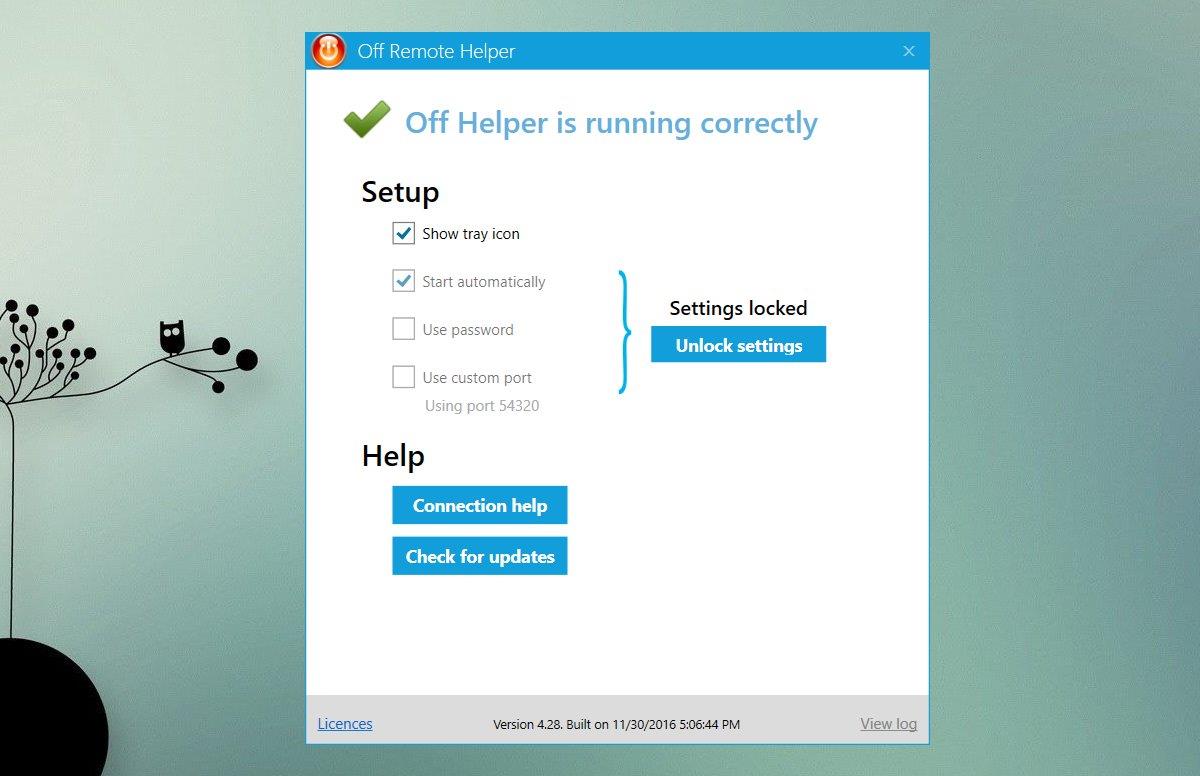
iPhoneにOff Remoteをインストールして実行してください。デスクトップクライアントが起動していれば、コンピューターが自動的に検出されます。Off Remoteを選択し、シャットダウン、ロック、スリープ、休止状態、または再起動のコマンドを送信してください。コマンドが実行される前に、システム画面に短いカウントダウンが表示されます。必要に応じてカウントダウンを無効にすることもできます。
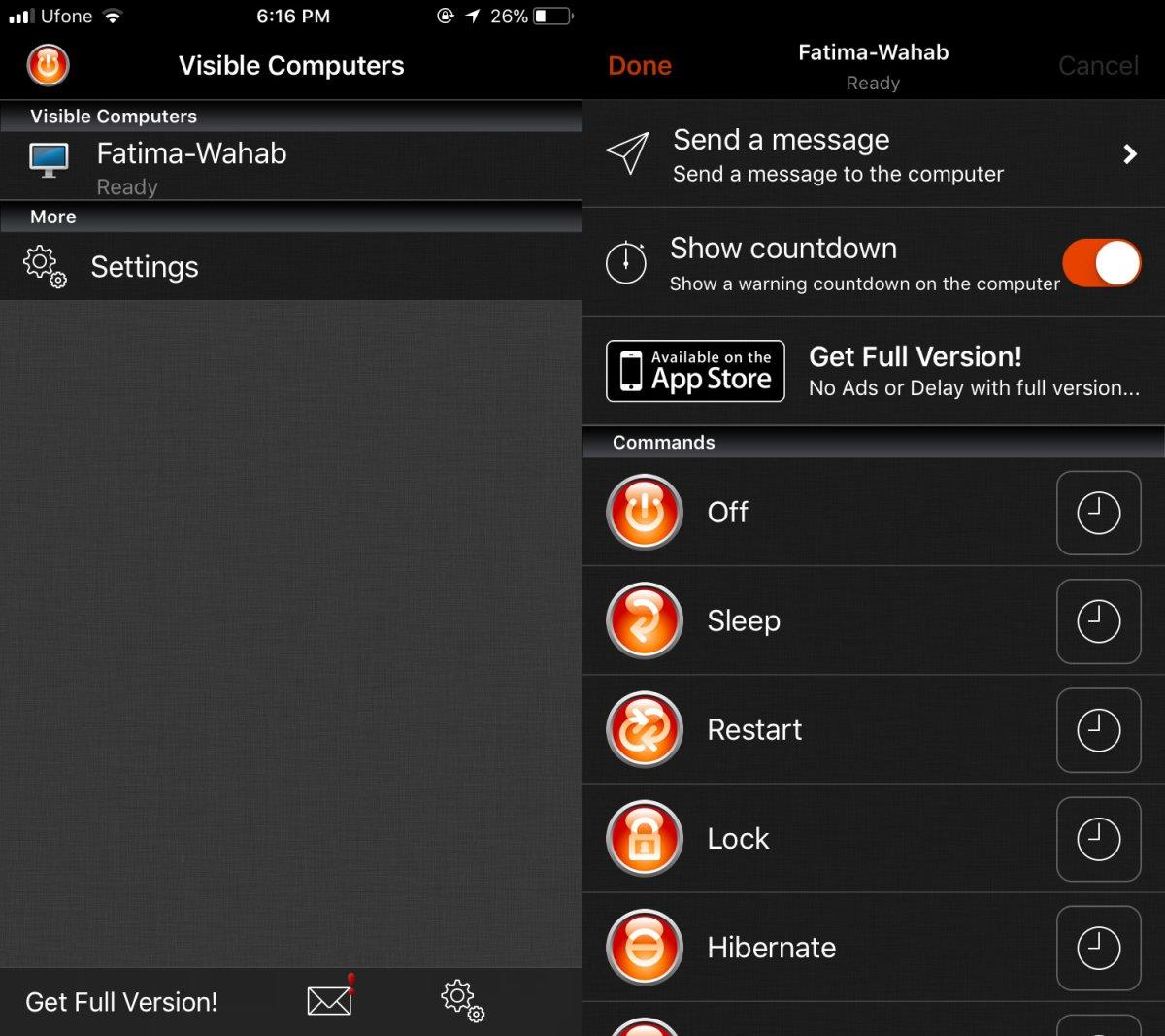
Androidスマートフォンからコンピューターの電源をオフにする
お使いのコンピューターがMacではなくPCであれば、Androidスマートフォンから コンピューターの電源を切るのは簡単です。Macをお使いの方でAndroidデバイスをお持ちの場合は、選択肢は少なくなります。とはいえ、Androidスマートフォンからコンピューターの電源を切ることができるアプリはいくつかあります。Unified Remote の使用をお勧めします。このアプリのWindowsまたはMacクライアントをダウンロードし、Androidアプリをインストールしてください。ちなみに、 iOSアプリもあるので、前回のおすすめアプリが気に入らない場合はそちらもご利用ください。
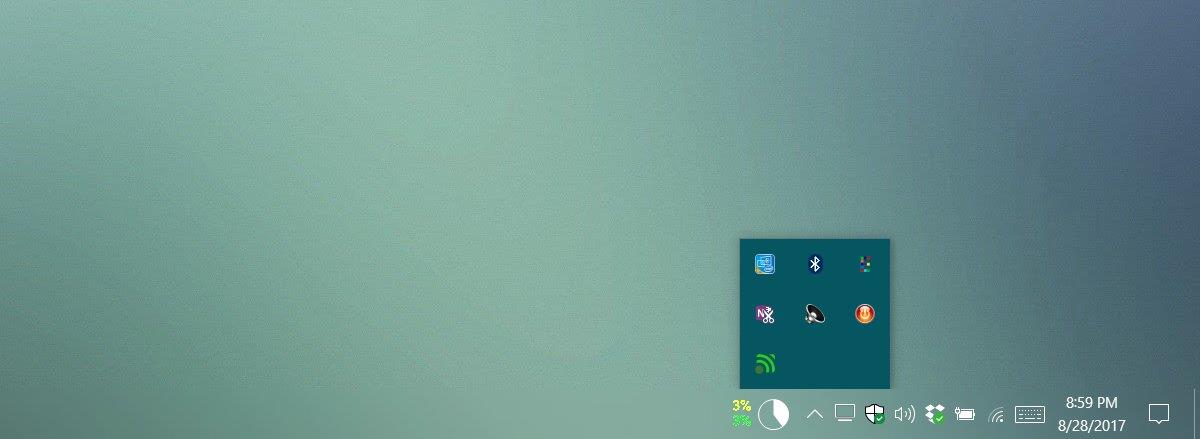
このアプリは十分な機能を備えていますが、主な目的はコンピューターのリモートコントロールです。そのため、他のオプションも豊富で、広告が少し邪魔です。アプリをアップグレードすれば、広告を非表示にできます。
デスクトップでサーバーアプリを実行し、スマートフォンでアプリを起動します。システムを選択し、電源オプションをタップします。ここで、コンピューターの電源を切ったり、再起動したり、スリープ状態にしたり、休止状態にしたりできます。
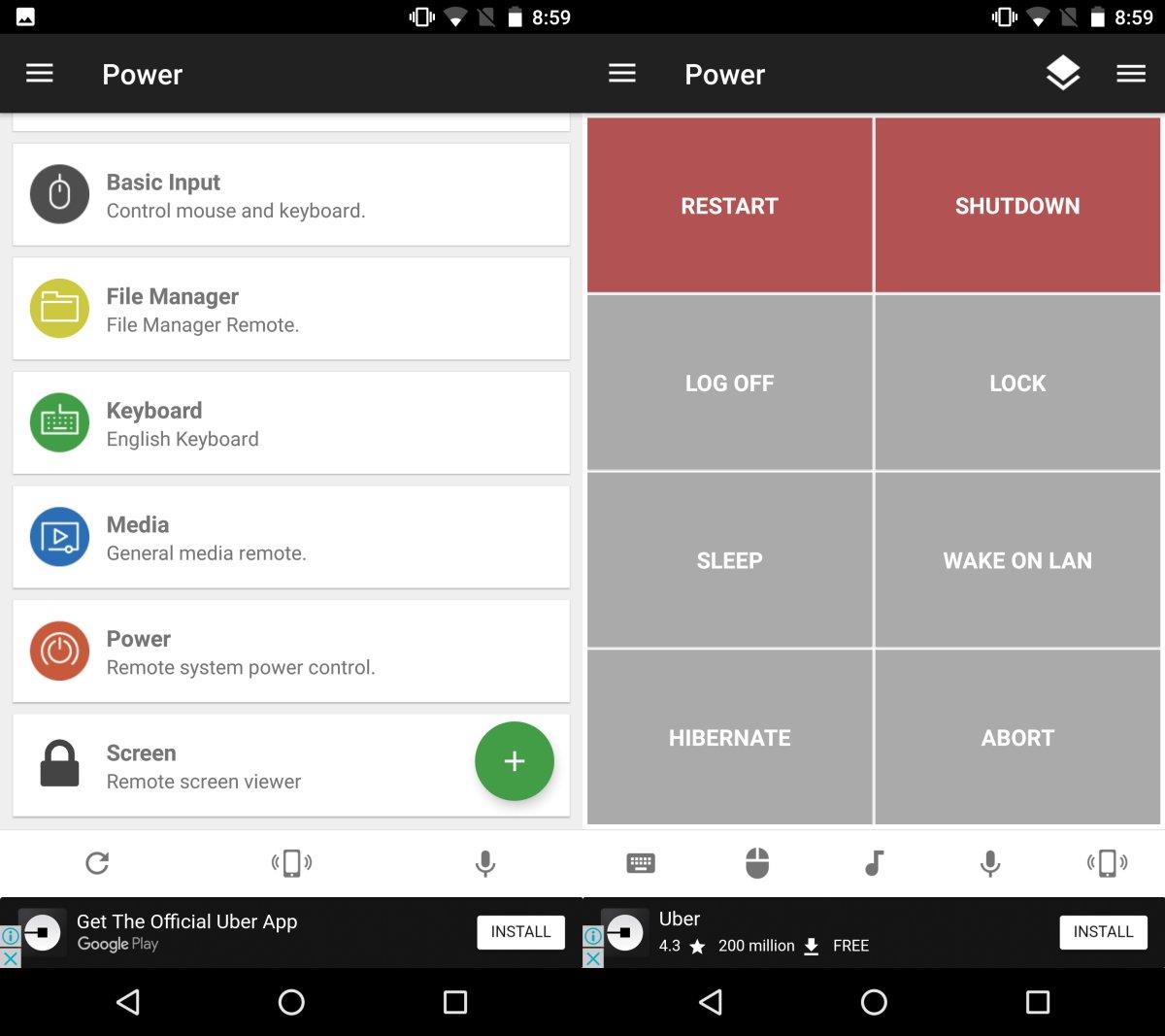
起床時間に基づいて就寝時間のアラートを受け取る方法
携帯電話からコンピューターの電源をオフにする方法
Windows Updateは基本的にレジストリやDLL、OCX、AXファイルと連携して動作します。これらのファイルが破損した場合、Windows Updateのほとんどの機能は利用できなくなります。
最近、新しいシステム保護スイートがキノコのように登場し、どれも新たなウイルス対策/スパム検出ソリューションを提供し、運が良ければ
Windows 10/11でBluetoothをオンにする方法を学びましょう。Bluetoothデバイスを正しく動作させるには、Bluetoothをオンにする必要があります。ご安心ください、簡単です!
以前、私たちはNitroPDFをレビューしました。これは、PDFの結合や分割などのオプションを使用して、ユーザーが文書をPDFファイルに変換できる優れたPDFリーダーです。
不要な文字が多数含まれた文書やテキストファイルを受け取ったことはありませんか?テキストにはアスタリスク、ハイフン、空白などが大量に含まれていますか?
タスクバーのWindows 7スタートオーブの横にある小さなGoogleの長方形アイコンについて多くの人が尋ねてきたので、ついにこれを公開することにしました。
uTorrentは、トレントをダウンロードするための最も人気のあるデスクトップクライアントです。私のWindows 7では問題なく動作しますが、一部のユーザーは
誰もがコンピューターで作業しているときは頻繁に休憩を取る必要があります。休憩を取らないと、目が飛び出る可能性が高くなります(飛び出るというより、飛び出るという感じです)。







